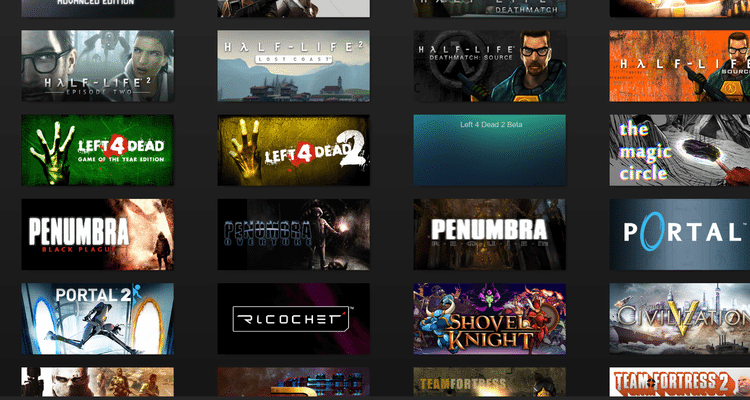Όσοι χρησιμοποιούμε τακτικά το Steam, το πιθανότερο είναι πως έχουμε ορισμένα ανεπιθύμητα παιχνίδια στη βιβλιοθήκη μας, όπως απαρχαιωμένες beta, εναλλακτικές εκδόσεις, ή παιχνίδια που απλά δεν μας άρεσαν. Ας δούμε πώς μπορούμε να κρύψουμε παιχνίδια από τη βιβλιοθήκη του Steam, ή να κάνουμε πλήρη διαγραφή παιχνιδιών από το Steam.
Προτάσεις συνεργασίας
Τα νέα άρθρα του PCsteps
Γίνε VIP μέλος στο PCSteps
Η απόκρυψη παιχνιδιών στη βιβλιοθήκη του Steam
Ας πούμε πως αγοράσαμε το Valve Complete Pack στις τελευταίες εκπτώσεις του Steam, και μαζί με τους εξαιρετικού τίτλους της Valve, έχουμε επίσης το άχρηστο Left 4 Dead 2 beta, παρ' όλο που το πακέτο περιλαμβάνει ήδη την τελική έκδοση Left 4 Dead 2.
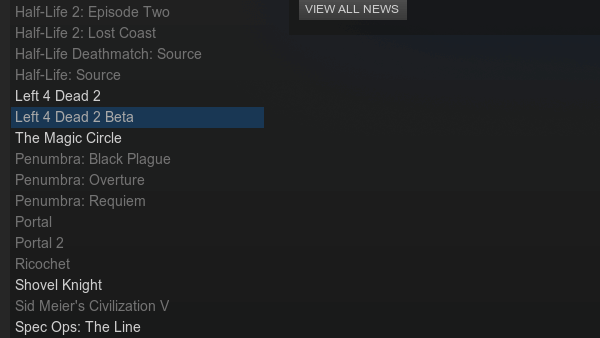
Η εφαρμογή του Steam έχει επιτρέψει την απόκρυψη παιχνιδιών στη βιβλιοθήκη μας από τον Αύγουστο του 2014. Εντούτοις, η λειτουργία αυτή είναι καλά κρυμμένη από τους χρήστες, για κάποιο λόγο.
Για να ξεσκαρτάρουμε τη σαβούρα στο Steam, αρκεί να κάνουμε δεξί κλικ στο παιχνίδι που θέλουμε να κρύψουμε και να επιλέξουμε “Set Categories”.
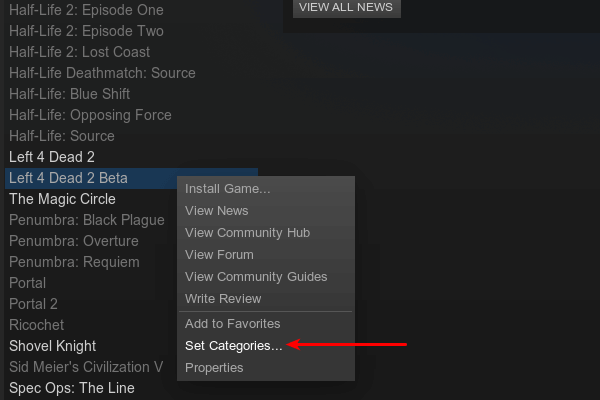
Εκεί, τσεκάρουμε το κουτάκι “Hide this game in my library”.
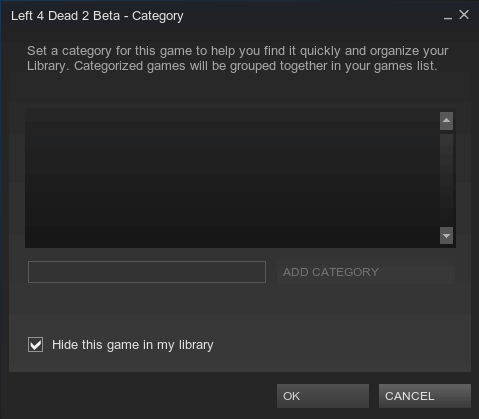
Δεν θα μπορούσε αυτή η επιλογή να βρίσκεται απευθείας στο μενού που εμφανίζεται με το δεξί κλικ? Φυσικά και θα μπορούσε. Όμως ολόκληρος ο σχεδιασμός του Steam θα μπορούσε γενικά να ήταν καλύτερος.
Πώς να εμφανίσουμε ξανά κρυμμένα παιχνίδια στο Steam
Το να εμφανίσουμε ένα κρυμμένο παιχνίδι στο Steam είναι ελαφρώς πιο περίπλοκο. Θα πρέπει να κάνουμε κλικ στο μενού Games δίπλα στην αναζήτηση, και θα ανακαλύψουμε μια νέα επιλογή Hidden.
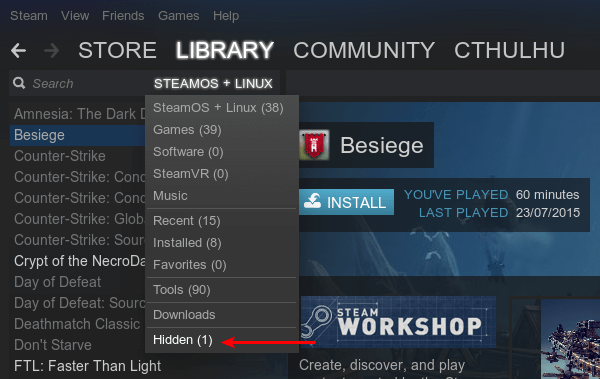
Από τη στιγμή που συνήθως δεν κάνουμε κλικ σε αυτό το κομμάτι του Steam, θα ήταν πιθανότατα το τελευταίο μέρος που θα σκεφτόμασταν να ψάξουμε.
Εκεί, θα βρούμε όλα τα παιχνίδια που έχουμε κρύψει. Μπορούμε να τα κατεβάσουμε και να παίξουμε απευθείας από το συγκεκριμένο μενού. Μπορούμε επίσης να τα επανεμφανίσουμε στη βιβλιοθήκη με τον ίδιο τρόπο που τα κρύψαμε, με δεξί κλικ -> Set Categories…
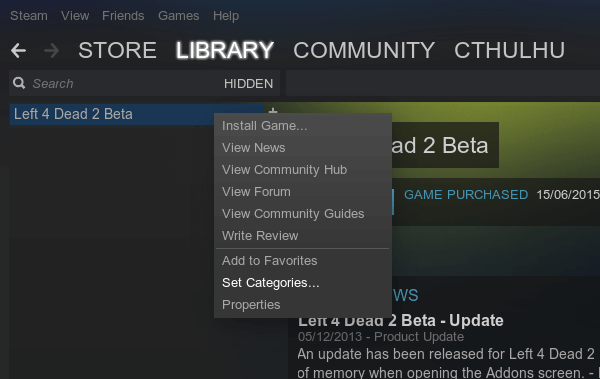
…και ξετσεκάροντας το “Hide this game in my library”.
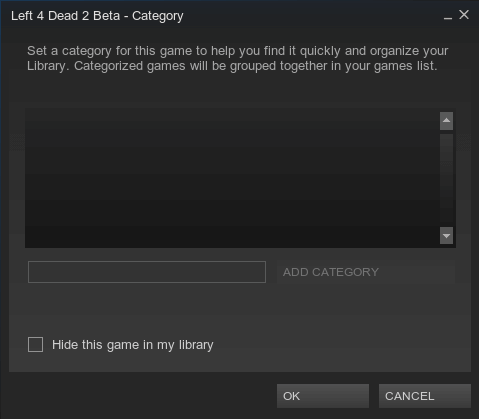
Πλήρης διαγραφή παιχνιδιών από το Steam
Η απλή απόκρυψη είναι αρκετή για να έχουμε μια τακτοποιημένη βιβλιοθήκη στο Steam. Καμιά φορά, όμως, ένα παιχνίδι αποδεικνύεται τόσο μάπα, που καν δεν αντέχουμε στη σκέψη του να το έχουμε κρυμμένο. Μπορεί ακόμα και να ντρεπόμαστε που υπάρχει στο λογαριασμό μας.
Σε αυτή την περίπτωση, μπορούμε να κάνουμε οριστική διαγραφή παιχνιδιών από το Steam. Αυτή τη φορά, όμως, θα χρειαστεί να πάμε από την ιστοσελίδα, η διαγραφή παιχνιδιών από το Steam δεν γίνεται από την εφαρμογή.
Αρκεί να συνδεθούμε στην υποστήριξη του Steam.

Από εκεί, αν το παιχνίδι που ψάχνουμε δεν είναι στα τελευταία τέσσερα παιχνίδια στο “Recent Products” κάνουμε κλικ στο “Games, Software, etc”.
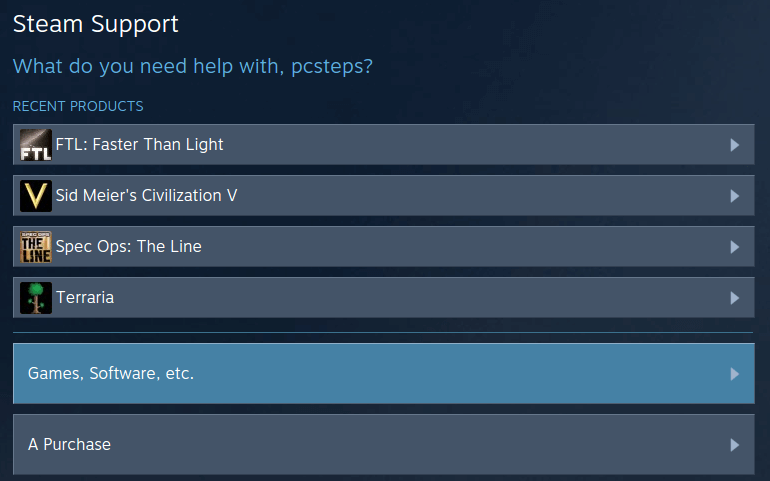
Από αυτό το μενού, θα δούμε τα οκτώ πιο πρόσφατα παιχνίδια.
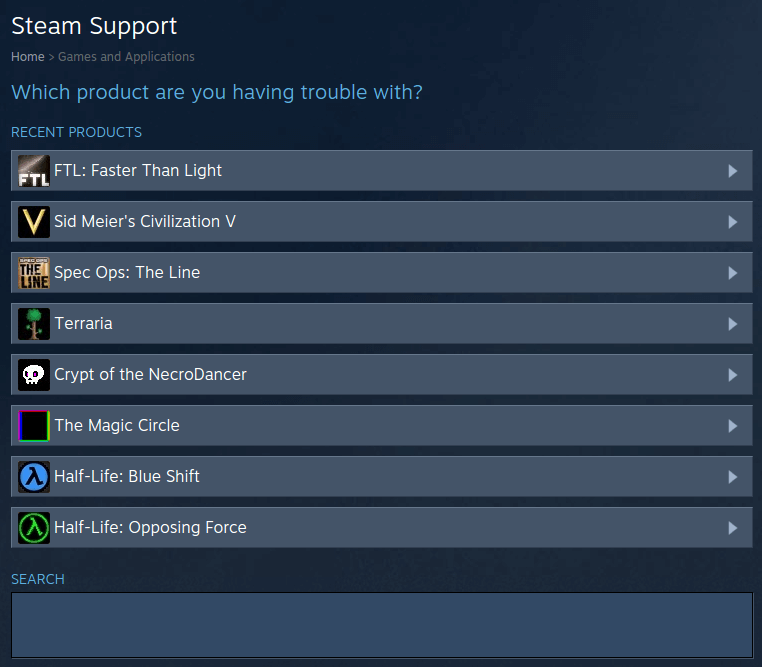
Αν ο τίτλος που ψάχνουμε δεν είναι ούτε εδώ, η μόνη μας επιλογή είναι να χρησιμοποιήσουμε την αναζήτηση.
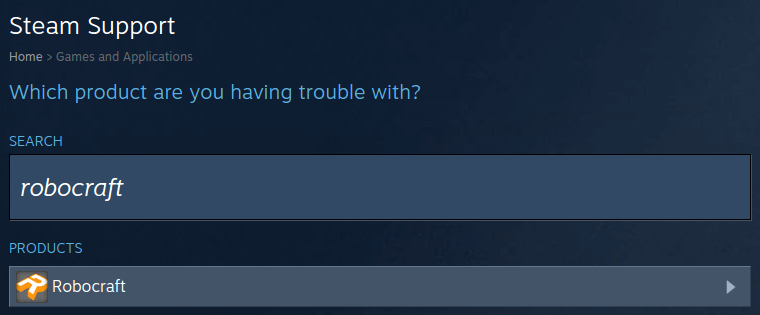
(Δεν μισούμε το Robocraft, παρεμπιπτόντως, είναι ένα απλό παράδειγμα)
Αφού βρούμε το παιχνίδι και το επιλέξουμε, απλά επιλέγουμε το “I want to permanently remove this game from my account”.
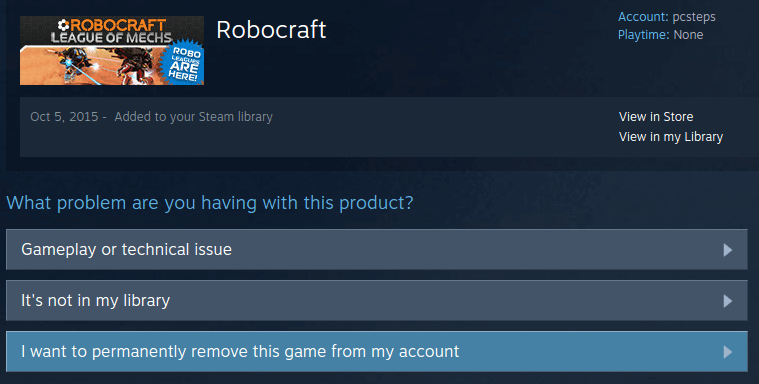
Αφού κάνουμε κλικ σε αυτό και πριν ολοκληρώσουμε τη διαγραφή, το Steam θα μας ξεκαθαρίσει πως διαγράφουμε οριστικά τον συγκεκριμένο τίτλο.
Δεν πρόκειται να μας επιστραφούν τα χρήματα που ενδεχομένως πληρώσαμε, και αν θελήσουμε στο μέλλον να ξαναπαίξουμε το παιχνίδι, θα χρειαστεί να το αγοράσουμε ξανά.
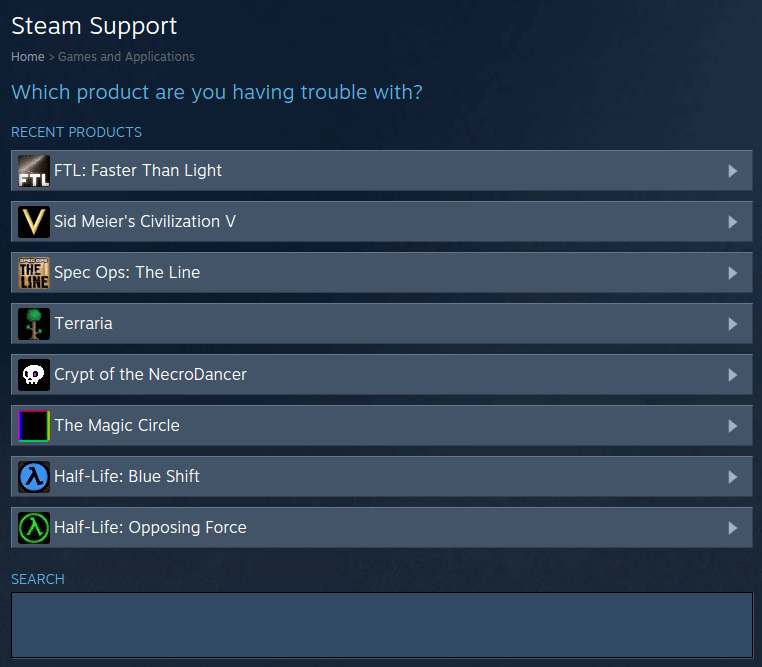
Δυστυχώς, αυτή η μέθοδος δεν θα λειτουργήσει με παιχνίδια που αγοράσαμε σε πακέτο.
Επιχειρώντας να διαγράψουμε το Left 4 Dead 2 beta θα διαγράψει όλο το Valve Complete Pack. Η μόνη μας επιλογή, λοιπόν, είναι η απόκρυψη.
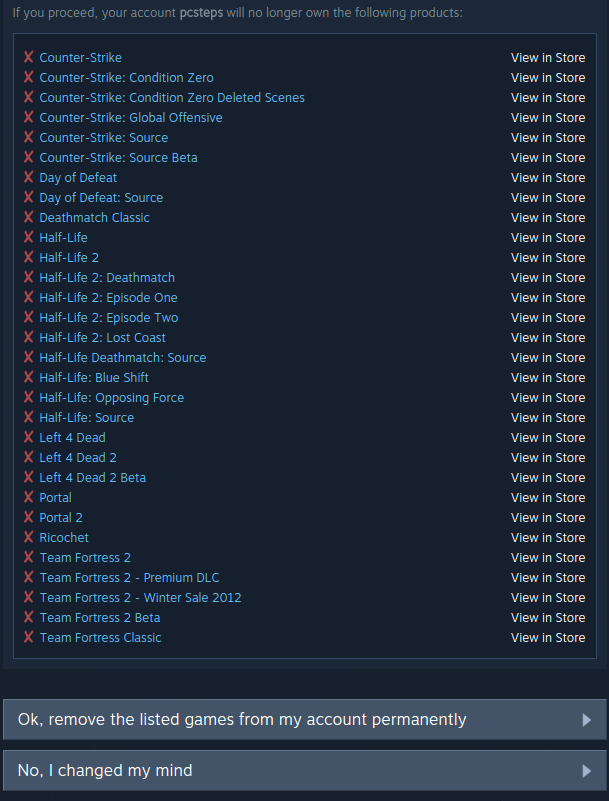
Δυσκολευτήκατε με την απόκρυψη ή τη διαγραφή παιχνιδιών από το Steam?
Αν οτιδήποτε στον οδηγό δεν λειτούργησε όπως περιγράψαμε, και δεν μπορέσατε να ολοκληρώσετε την απόκρυψη ή τη διαγραφή παιχνιδιών από το Steam, γράψτε μας στα σχόλια.